Jeśli korzystałeś z komputera przez normalny czas, w końcu na komputerze z systemem Windows 10 pojawi się różne problemy związane z siecią. Jednym z tych możliwych problemów jest komunikat „Brama domyślna jest niedostępna”. W takim przypadku tracisz dostęp do Internetu, ponieważ Twój komputer nie może znaleźć bramy domyślnej, którą zwykle jest router domowy.
Istnieje wiele powodów, dla których ten błąd występuje. Możliwe, że sterowniki Twojej karty sieciowej są nieaktualne lub router korzysta z częstotliwości Wi-Fi, która nie jest zgodna z Twoim komputerem.

Niezależnie od tego istnieje kilka metod, które można zastosować, aby potencjalnie naprawić błąd„ brama domyślna jest niedostępna ”na komputerze. W tym artykule założymy, że router jest w porządku (inne urządzenia mogą się z nim łączyć i łączyć się z Internetem), ale nie laptop lub komputer.
Zresetuj stos TCP / IP
Jednym ze sposobów naprawienia błędu bramy w systemie Windows 10 jest zresetowanie stosu TCP / IP. Spowoduje to zresetowanie stosu przechowującego ustawienia TCP / IP i przywrócenie stosu wartości domyślnych. Jeśli gdzieś występuje błędna konfiguracja ustawień IP, może to naprawić.
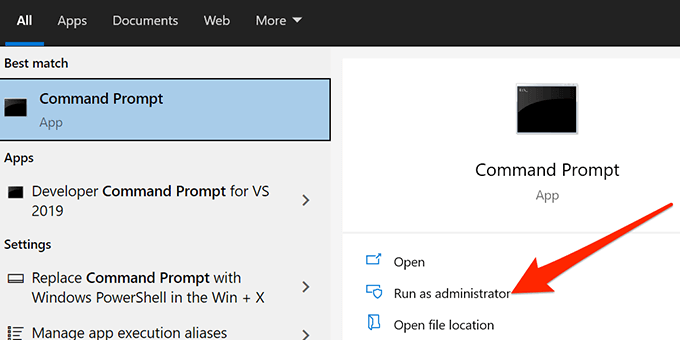
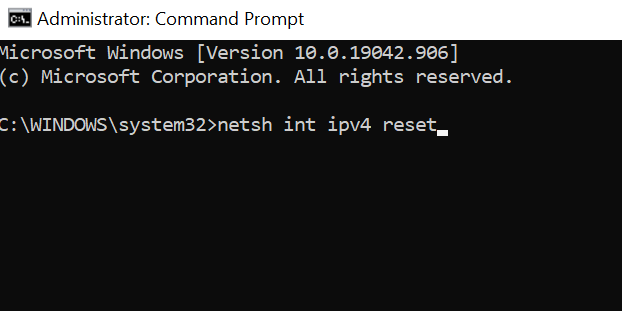
Uruchom ponownie komputer i sprawdź, czy problem został rozwiązany.
Wyłącz i włącz Karta sieciowa
Windows 10 umożliwia wyłączanie i włączanie karty sieciowej. Jest to przydatne do rozwiązywania różnych problemów związanych z siecią. Możesz włączać i wyłączać tę opcję i sprawdzić, czy to rozwiąże problem.
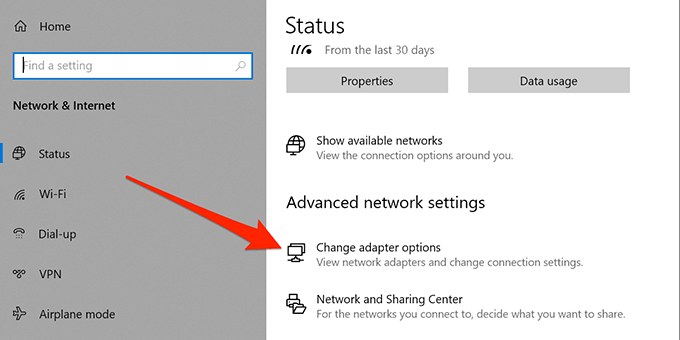
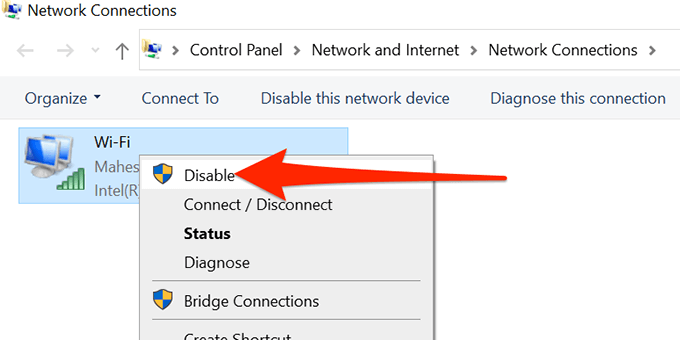
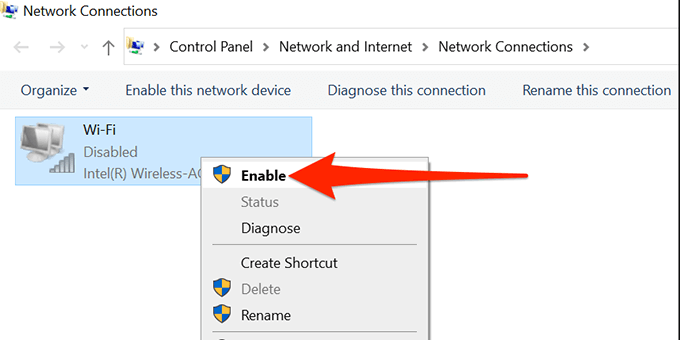
Poczekaj, aż komputer ponownie połączy się z siecią. Jeśli błąd nadal występuje, wypróbuj poniższe metody.
Tymczasowo wyłącz program antywirusowy
Twój program antywirusowy może również powodować błąd „Brama domyślna jest niedostępna”, ponieważ większość programów antywirusowych zapewnia bezpieczeństwo w sieci funkcje, które mogą zakłócać działanie Twojej sieci. Dzieje się tak zwłaszcza w przypadku korzystania z programu antywirusowego McAfee.

Wyłącz program antywirusowy i zobacz, czy problem zostanie rozwiązany. Jeśli tak, musisz dostosować ustawienia programu antywirusowego, aby nie powodowały problemów z siecią. Kroki, aby to zrobić, różnią się w zależności od używanego programu antywirusowego, ale powinieneś znaleźć je na stronie pomocy technicznej swojego programu antywirusowego.
Jeśli zmiana ustawień programu antywirusowego nie pomaga, czas poszukać nowy program antywirusowy.
Użyj narzędzia do rozwiązywania problemów z kartą sieciową
Windows 10 zawiera zestaw narzędzi do rozwiązywania problemów, które pomogą Ci zdiagnozować problemy na komputerze. Jednym z nich jest narzędzie do rozwiązywania problemów z kartą sieciową, które pomaga znaleźć i naprawić problemy z siecią.
Możesz użyć tego narzędzia do rozwiązywania problemów, aby obejść błąd „brama domyślna jest niedostępna” na komputerze. Narzędzie do rozwiązywania problemów poinformuje Cię, jakie są problemy i zaoferuje pomoc w ich rozwiązaniu.
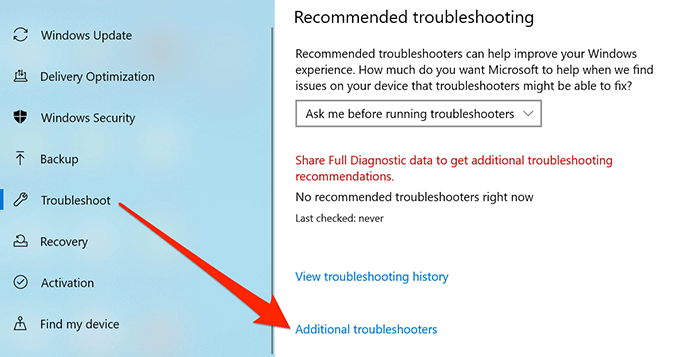
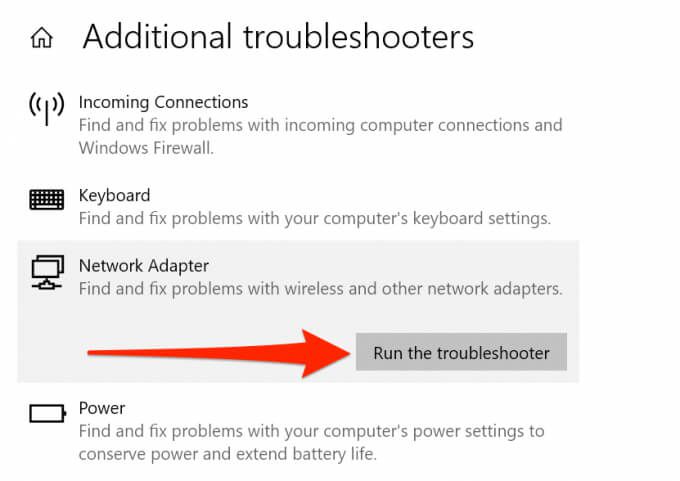
Jeśli to nie rozwiąże problemu, przejdź do poniższych kroków.
Zaktualizuj sterowniki karty sieciowej
„Brama domyślna nie jest dostępny ”może wynikać z przestarzałych sterowników sieciowych. Najlepszym sposobem rozwiązania tego problemu jest zaktualizuj sterowniki. Możesz pozwolić systemowi Windows 10 wyszukać i zainstalować sterowniki lub załadować plik sterowników, jeśli sterowniki zostały już pobrane.
Wykonaj następujące kroki:
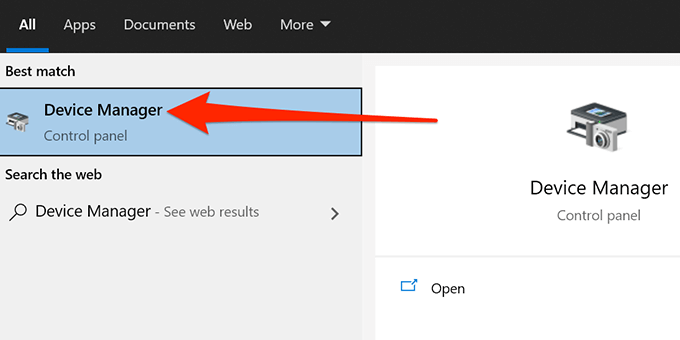
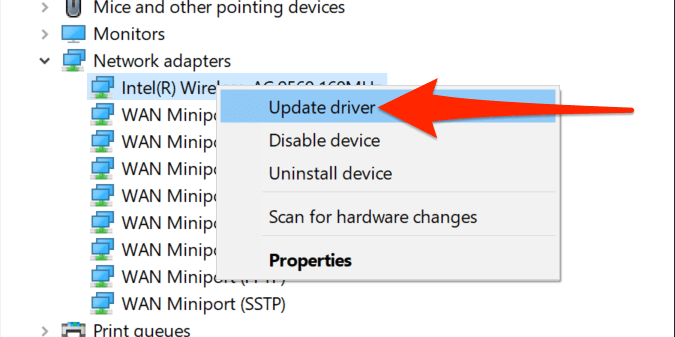
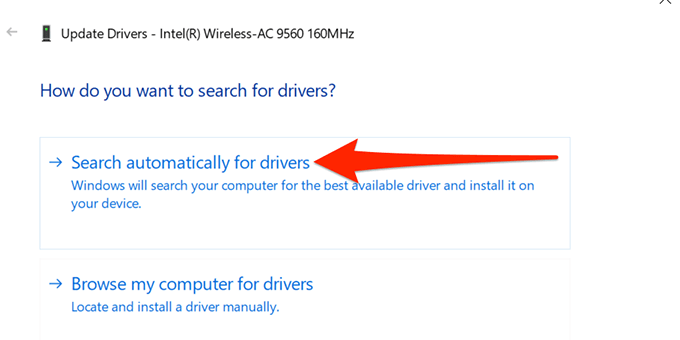
Zmień częstotliwość routera bezprzewodowego
Wiele nowoczesnych routerów bezprzewodowych używa częstotliwości 5 GHz jako domyślnej, ale nie wszystkie karty sieciowe są zgodne z tę częstotliwość. Czasami powoduje to, że urządzenia wyświetlają błąd „brama domyślna jest niedostępna”.
Na szczęście większość routerów umożliwia zmianę częstotliwości na częstotliwość 2,4 GHz, co zapewni zgodność sieci z kartą sieciową komputera.
Zmień częstotliwość sieci bezprzewodowej, uzyskując dostęp do menu ustawień routera. W przypadku większości routerów wystarczy wpisać w przeglądarce 192.168.1.1podczas połączenia z routerem. Zrób to z urządzenia obsługującego aktualną częstotliwość routera.
Jeśli to nie działa lub adres IP jest inny, zapoznaj się z naszym przewodnikiem po ustal adres IP swojego routera bezprzewodowego (brama domyślna) .
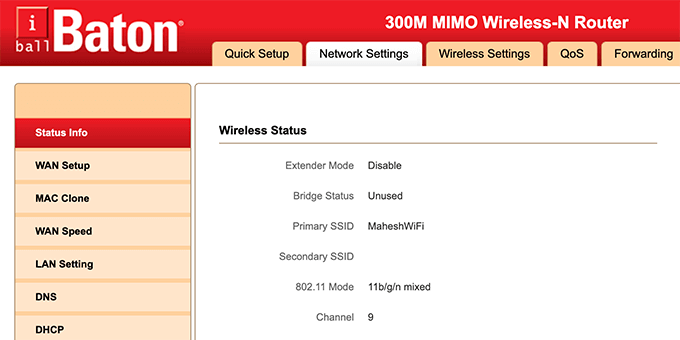
W takim razie potrzebujesz aby wejść do menu ustawień sieci bezprzewodowej i zmienić częstotliwość. Ponownie podłącz urządzenia do sieci i miejmy nadzieję, że to rozwiąże problem.
Zapobiegaj wyłączaniu karty sieciowej przez system Windows 10
Aby oszczędzać energię, system Windows 10 automatycznie wyłącza różne urządzenia na komputerze, łącznie z kartą sieciową. Błąd „brama domyślna jest niedostępna” może wystąpić, jeśli tak się stanie podczas korzystania z karty.
Możesz wyłączyć opcję oszczędzania energii dla karty sieciowej, co uniemożliwi komputerowi wyłączenie aby oszczędzać energię.
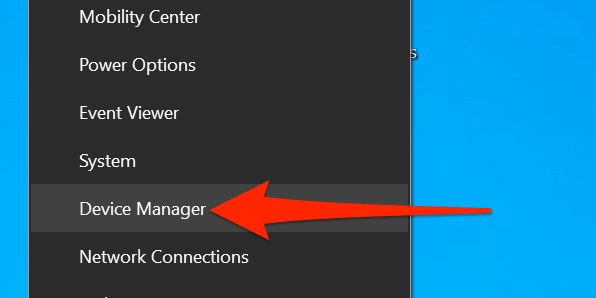
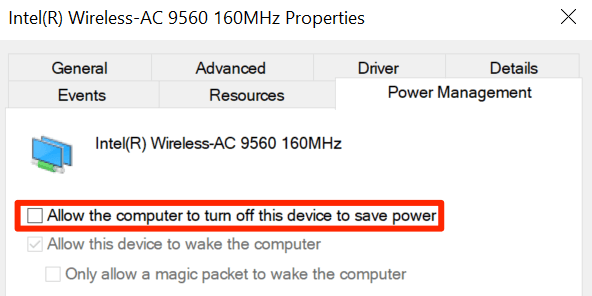
Wyłącz automatyczne logowanie na swoim komputerze
Automatyczne logowanie nie ma nic wspólnego z „domyślną bramą nie jest dostępny ”, ale niektórzy użytkownicy zgłaszają, że warto go wyłączyć, wykonując poniższe czynności.
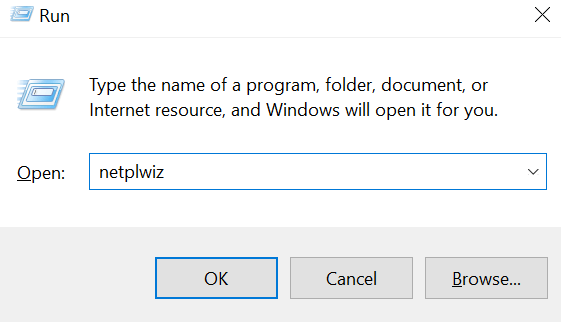
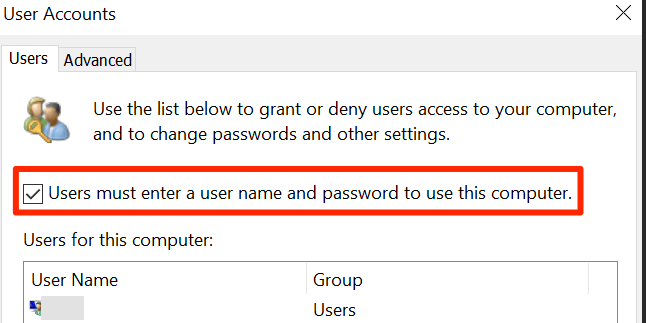
Nie stracisz możliwości automatycznego logowania się do komputera, ponieważ zawsze możesz ponownie włączyć tę opcję.
Co zrobić, jeśli błąd „Brama domyślna jest niedostępna” nadal występuje?
Jeśli nadal występuje błąd „Brama domyślna jest niedostępna”, możesz zresetuj router do ustawień fabrycznych. To naprawi wszelkie wadliwe ustawienia i potencjalnie rozwiąże problem.
Pamiętaj, że spowoduje to wymazanie wszystkich ustawień i konieczna będzie ponowna konfiguracja routera. Jeśli to też nie zadziała, zresetuj komputer z systemem Windows 10 w ostateczności. Spowoduje to usunięcie wszystkich plików i ustawień, ale rozwiąże wiele problemów na komputerze.
Daj nam znać w komentarzach, jeśli problem nie został rozwiązany, a spróbujemy się z Tobą skontaktować.